NP1200远程桌面快速安装及使用指南 - 评测
2008-03-27 来源:诺亚教育网 我要评论(0)
1安装说明
远程桌面是针对NP1200机型提供的一个附加功能,它能实现通过PC网络远程访问NP1200的资源,并能保持PC和NP1200同步显示、同步输入事件的功能。远程桌面的整个系统安装主要分二部分,一部分是在NP1200通过扩展应用的方式安装程序,另一部分是在PC上安装PC端的应用程序。

2.软硬件环境需求说明:
本功能目前只针对NP1200机型,硬件还需要NP1200附带的白色的延长线,USB有线或者无线网卡。同时因远程桌面是通过网线(交叉线)在学习机和电脑之间进行数据传输的,所以需要有相应的网络环境。请按照如下图所示进行连接。如果网络数据链路正常,USB网卡会亮起红色指示灯。(请选用在NOAH柜台购买的USB网卡)

(网线一端连学习机上另一端连接在电脑上)
3.NP1200端的安装
1) Np1200端的程序是通过“扩展应用”的方式进行安装的。首先需要将程序ipsettings.tnm 放入NP1200的U盘或是SD卡上。
2) 进入主菜单“工具”项。

3) 点击“ ”进入功能界面
”进入功能界面

4) 点击“ ”进入“安装/卸装”界面。
”进入“安装/卸装”界面。

[next]
5) 选择“ipsettings”后,点击“ ”按钮,弹出安装确认框。
”按钮,弹出安装确认框。

[next]
6) 点击“ ”确认开始安装程序,如果安装正常,系统会提示“安装成功“的对话框
”确认开始安装程序,如果安装正常,系统会提示“安装成功“的对话框

7) 点击“ ”关闭“安装/卸载”对话框,此时在扩展应用中会出现“IP设置程序”
”关闭“安装/卸载”对话框,此时在扩展应用中会出现“IP设置程序”

8) 点击“ ”图标,会出现IP设置窗体。
”图标,会出现IP设置窗体。

[next]
9) 按要求输入IP地址,子网掩码,网关文本框,同时选择“远程服务”。

10) 点击“ ”按钮,会出现“重启系统吗?”对话框。选择“是”,系统会重新启动。
”按钮,会出现“重启系统吗?”对话框。选择“是”,系统会重新启动。

[next]
4.PC端的安装
因PC端程序采用了绿色软件的方式,是单一的执行程序,只需要复制到PC上某一位置,点击执行就可以了。
注意:请务必将电脑端的子网掩码,网关与小机上的设为相同。电脑的IP地址和小机的IP的前三组数字保持相同,最后一组数字保持不同。如:电脑IP设置设置为192.168.1.19,小机IP地址则为192.168.1.x (x为从0~255的任意一个数,但不能为19)
A.电脑端IP设置
A.点击电脑桌面右下角的“
 ”,弹出“本地连接状态”对话框。
”,弹出“本地连接状态”对话框。

B.点击“ ”属性(P) 按钮,进入“属性”界面。
”属性(P) 按钮,进入“属性”界面。

[next]
C.在“此连接使用下列项目”栏中,双击“Internet 协议(TCP/IP)”,进入IP地址设置界面。电脑的IP地址和小机的IP的前三组数字保持相同,最后一组数字保持不同。如:电脑IP设置设置为192.168.1.19,小机IP地址则为192.168.1.x (x为从0~255的任意一个数,但不能为19),点击确认即可。

B.软件安装
A.在电脑的下载包中,包含“NoahRemoteDesktop.exe”运行程序。

B.点击“ ” NoahRemoteDesktop.exe。弹出“运程桌面连接”对话框。在对话框中,输入NP1200“IP设置程序“中的“IP地址”,
” NoahRemoteDesktop.exe。弹出“运程桌面连接”对话框。在对话框中,输入NP1200“IP设置程序“中的“IP地址”,

[next]
C.点击“连接”按钮
a) 若NP1200的远程服务没启动,或是网络连接不正常,会出现“不能正确连接“的错误提示框。
b)若连接正确,系统会自动出现Np1200当前的屏幕, 此时你可以通过鼠标和键盘远程操作Np1200了。

本窗体的工具条依次是“关于”,
“全屏”,
“刷新”,
“退出”。
“ 关于”是显示版本信息。
关于”是显示版本信息。
“ 全屏”是可以让窗口全屏显示,同时支持“ALT+ Enter”热键进行窗口和全屏显示的切换。“
全屏”是可以让窗口全屏显示,同时支持“ALT+ Enter”热键进行窗口和全屏显示的切换。“ 刷新”是重绘当前窗体。“
刷新”是重绘当前窗体。“ 退出”是退出应用。
退出”是退出应用。
NP1200端_安装程序下载(点击保存)
PC端_安装程序下载(点击保存)
顶一下
踩一下
回首页
相关新闻
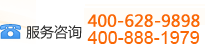






































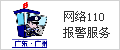
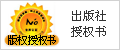
网友评论
匿名用户 验证码: